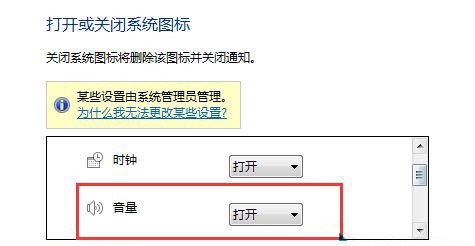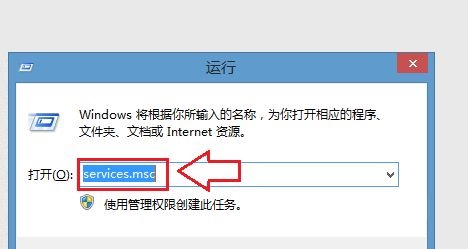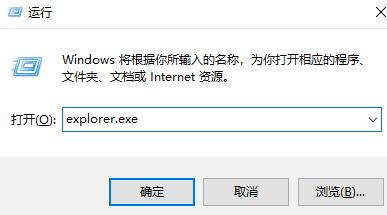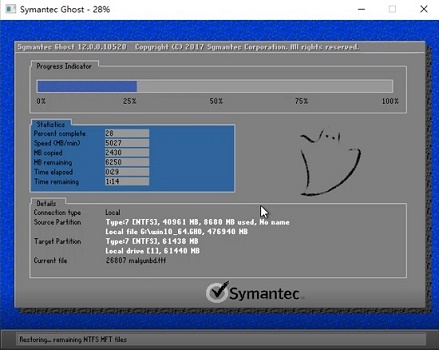win7音量图标消失解决方法
时间:2024-03-06 | 作者: | 阅读:0win7音量图标消失解决方法
方法一:
1、右键点击任务栏空白处,打开“属性”界面。
2、找到并选择“自定义”,然后点击“打开或关闭第图标”选项。
3、找到“音量”选项,将它打开就可以了。
方法二:
1、按下“win+r”,然后输入“services.msc”,回车确定。
2、找到“Windows Audio”然后右键启动它,或者将设置改成自动启动。
方法三:
1、打开“任务管理器”,确认“explorer.exe”是否正常运行。
2、如果没有正常运行就选中它然后结束程序,再使用“运行”重启程序。
方法四:
1、上面的方法都不管用的话,有可能是声卡驱动坏了,我们可以使用软件更新或者重装声卡驱动。【驱动总裁2.0】
2、如果更新驱动也没有用,可能是系统某些地方出错了,那就只能重装系统了。
3、可以使用本站的重装系统,一键就可以重装完成,非常方便快捷。
【番茄花园WIN7驱动版】
这是一款多驱动版win7系统,拥有当前最常用的功能和硬件驱动,而且不需要手动操作,系统会自动安装,能够解决几乎所有的驱动问题。
此外,该系统还对安装过程进行了简化和优化,只需要很短的时间就可以完成系统的安装,非常适合新手系统重装。
4、下载完成之后,只要装载该文件,然后运行“一键安装系统”程序。
5、最后不需要任何操作,静静等待系统重装完成就可以了。
来源:https://www.somode.com/course/11084.html
免责声明:文中图文均来自网络,如有侵权请联系删除,心愿游戏发布此文仅为传递信息,不代表心愿游戏认同其观点或证实其描述。
相关文章
更多-

- windows9为什么没有使用
- 时间:2024-02-02
-

- 笔记本锁屏密码怎么设置
- 时间:2024-02-02
-

- 如何隐藏电脑桌面图标只留一个
- 时间:2024-02-02
-
- 电脑连接蓝牙音响怎么没声音
- 时间:2024-02-02
-
- win7没有声音怎么恢复
- 时间:2024-02-02
-
- 管理员账号被禁用怎么解除
- 时间:2024-02-02
-
- qq图标不见了怎么弄回来
- 时间:2024-02-02
-

- 代理服务器没有响应怎么办win7
- 时间:2024-02-02
精选合集
更多大家都在玩
大家都在看
更多-

- 高人气的多人联机游戏单机游戏有哪些?2025火爆的单机联机手游推荐合集
- 时间:2025-12-27
-
- 【实况分享】新手攻略:第七期【三天71级?】
- 时间:2025-12-27
-

- 钉钉男生网名大全两个字(精选100个)
- 时间:2025-12-27
-

- 2025小孩玩的游戏有哪种
- 时间:2025-12-27
-

- 火爆的开罗物语游戏大全2025
- 时间:2025-12-27
-

- 于姓氏谐音梗网名男生(精选100个)
- 时间:2025-12-27
-
- 仙境传说重生新手职业选什么
- 时间:2025-12-27
-
- 逆水寒手游中鳞玉冻怎么制作
- 时间:2025-12-27